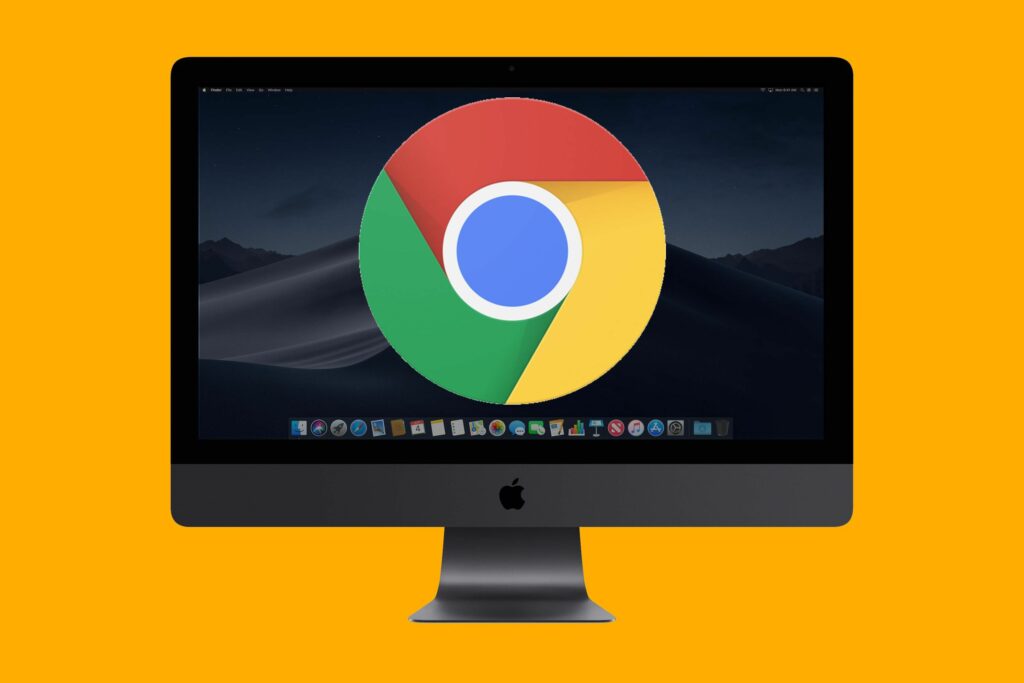
Co je třeba vědět
- Instalace: Stáhněte si Chrome pro Mac, spusťte googlechrome.dmga přetáhněte ikonu Chrome ikona na ikonu Aplikace složku.
- Vyčištění instalačních souborů: Přejděte na Nálezce > Google Chrome > Soubory ke stažení a táhnout googlechrome.dmg do koše.
Tento článek vysvětluje, jak stáhnout a nainstalovat Chrome pro Mac, stejně jako výhody používání prohlížeče Chrome pro Mac.
Jak stáhnout a nainstalovat Chrome pro Mac
Každý Mac je dodáván s nainstalovaným webovým prohlížečem Safari od Apple a používá ho spousta lidí. Safari však není zdaleka jediným prohlížečem, který můžete na Macu používat. I když má integrovaná možnost výhody, možná budete chtít jiný program, například Google Chrome. Zde je návod, jak umístit prohlížeč Google na váš Mac.
-
Přejděte na stránku pro stahování pro Chrome v počítači Mac, na který jej chcete nainstalovat. Web zjistí, že používáte Mac a automaticky navrhne tu správnou verzi pro vás.
-
Klepněte na Stáhněte si Chrome pro Mac.
-
Instalační program pro Chrome se stáhne na vámi určený Soubory ke stažení složku. Otevři Soubory ke stažení složku a poklepejte na soubor s názvem googlechrome.dmg spusťte instalační program.
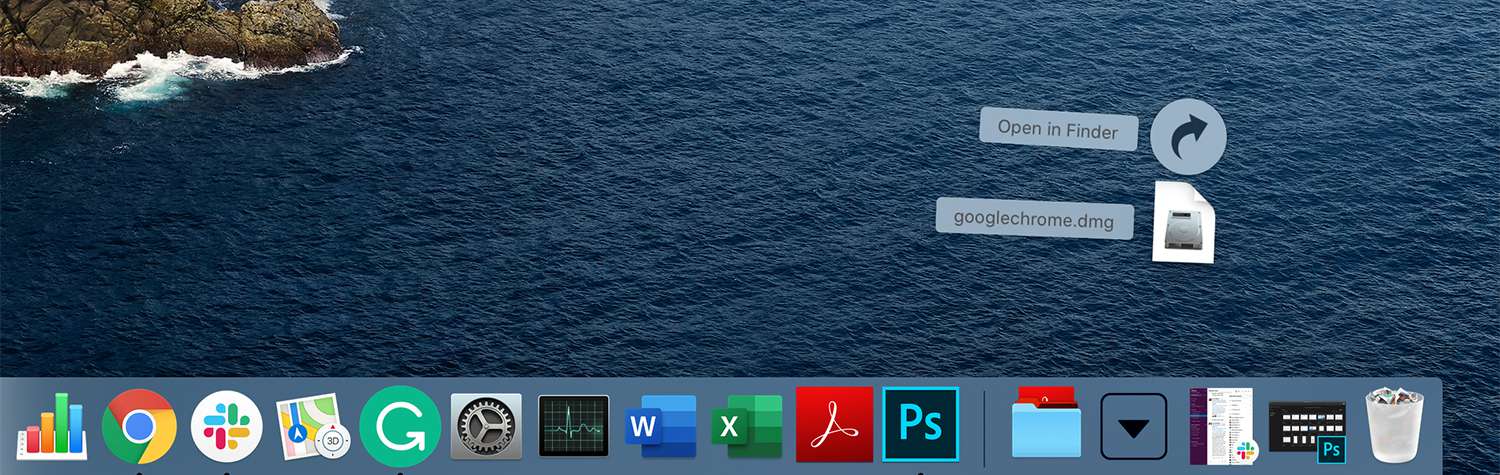
-
Přetáhněte ikonu Chrome na ikonu aplikace ikona složky. Instalační program zkopíruje Chrome do vašeho počítače.
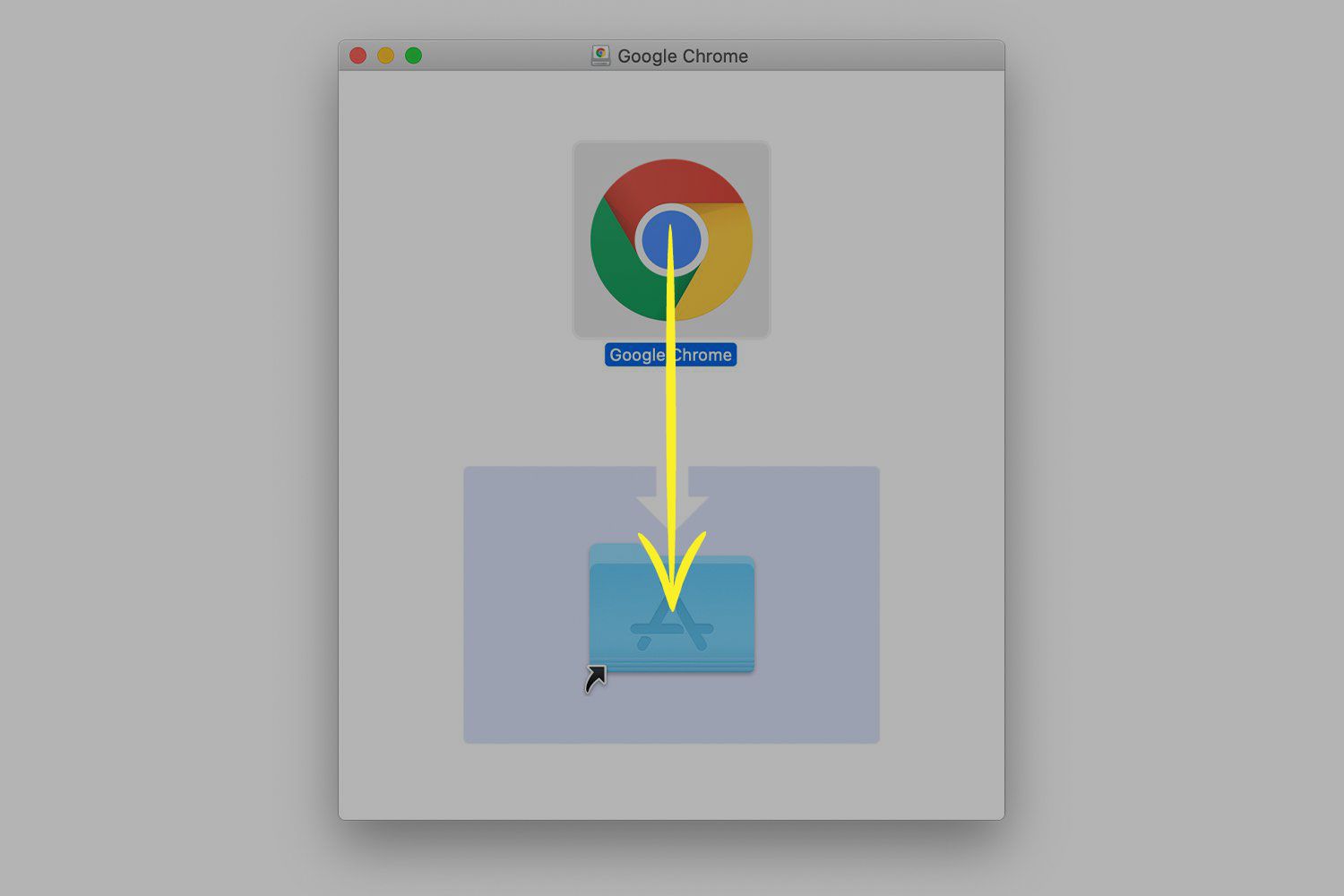
-
Než začnete používat nový prohlížeč, vyčistěte instalační soubory. Pokud tak neučiníte, tyto soubory zbytečně vyčerpají místo na pevném disku. Otevřete okno Finderu a klikněte na ikonu šipka vedle Google Chrome v postranním panelu.
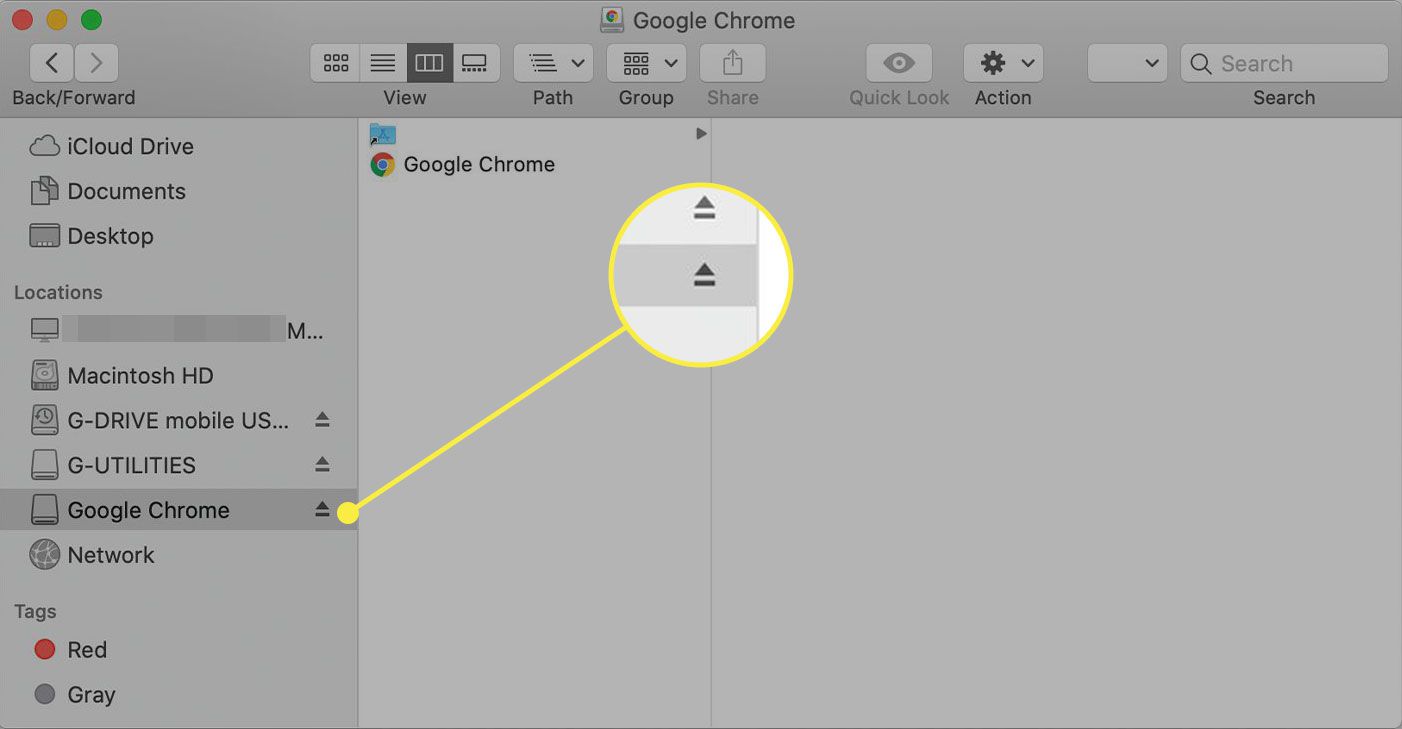
-
Zpět na Soubory ke stažení složku a přetáhněte googlechrome.dmg do koše.
-
Přejděte do svého Aplikace složku a poklepejte na ni Google Chrome začít používat nový webový prohlížeč. Pokud očekáváte, že jej budete používat často, přetáhněte jej do Docku pro snadný přístup.
Výhody používání Google Chrome na Macu
Mezi nejčastější a nejpřesvědčivější důvody, proč lidé raději používají Chrome, patří:
- Chrome navazuje na ekosystém Google: Můžete se přihlásit do svého účtu Google pomocí prohlížeče Chrome a využívat všechny služby a data ve svém účtu Google přímo v prohlížeči. Pokud jste velkým uživatelem služeb Google, Chrome je nejjednodušší a nejlépe integrovaný způsob přístupu k nim.
- Chrome je vysoce kompatibilní: Ačkoli se toho v dnešní době příliš neděje, některé stránky se v Safari nebudou načítat nebo nebudou fungovat správně. V takových situacích můžete mít s Chrome větší štěstí.
- Chrome je k dispozici na mnoha platformách: Vzhledem k tomu, že pochází od společnosti Apple, je Safari k dispozici pouze na zařízeních Mac a iOS (je nainstalováno také na zařízeních iPhone a iPad). Společnost Apple dříve nabízela Safari pro Windows, ale tuto verzi ukončila v roce 2012. Chrome však funguje všude: Mac, Windows, iOS, Android, Linux a další.
- Chrome má rozsáhlou knihovnu rozšíření: Instalací rozšíření můžete rozšířit funkčnost svého prohlížeče. Safari podporuje také rozšíření, ale Chrome má mnohem větší výběr. S více než 10 000 rozšířeními, která jsou k dispozici pro Chrome, můžete přidat obrovskou škálu funkcí, včetně blokování reklam, nástrojů pro webový vývojář a dalších.
Nedělejte si starosti s tím, že byste se trvale věnovali prohlížeči Chrome. Pokud jej nějakou dobu používáte a zjistíte, že to není ten správný prohlížeč pro vás, můžete jej z Macu kdykoli odinstalovat.